วิธีแก้ปัญหาโหลดไลน์ไม่ได้บน iPhone/iPad|2025|
ถ้าคุณติดตั้งหรือดาวน์โหลด LINE ไม่ได้บน iPhone รุ่นใหม่หรือเมื่อคุณเปลี่ยนอุปกรณ์ใหม่ หรือหากการดาวน์โหลดช้าหรือไม่คืบหน้า เหตุการณ์นี้เกิดขึ้นในหลายสถานการณ์ ในบทความนี้เราจะแนะนำเหตุและวิธีแก้ไขสำหรับกรณีที่เกิดขึ้นเหล่านี้
1. ทำไมถึงติดตั้ง/โหลด LINE บน iPhone ไม่ได้?
ก่อนอื่นเราจะอธิบายให้คุณทราบถึงสาเหตุที่อาจเป็นไปได้หากคุณติดตั้ง LINE บน iPhone/iPad ไม่ได้
- สาเหตุ 1: สภาพแวดล้อมการสื่อสาร Wi-Fi ไม่ดี
- สาเหตุ 2: พื้นที่ว่างไม่เพียงพอในที่เก็บข้อมูล iPhone
- สาเหตุ 3: คุณยังไม่ได้ลงทะเบียน Apple ID บน App Store
- สาเหตุ 4: iPhone ของคุณไม่ได้รับอนุญาตให้ติดตั้งแอป
- สาเหตุ 5: มีบางอย่างผิดปกติกับตัวของแอป LINE เอง
- สาเหตุ 6: ความผิดพลาดของระบบที่เกิดจากการอัปเดต iOS
2. วิธีแก้ปัญหาเมื่อติดตั้ง/โหลด LINE บน iPhone ไม่ได้ หรือไม่สามารถดำเนินการต่อได้
เรามาดูวิธีแก้ปัญหาเมื่อคุณติดตั้ง LINE บน iPhone/iPad ไม่ได้ในแต่กรณีกัน
ทางออกที่ 1: เลือกเครือข่าย Wi-Fi ที่เสถียรกว่า
หากสภาพแวดล้อมในการสื่อสารไม่เสถียร เช่น เมื่อคุณอยู่ห่างจากเราเตอร์ Wi-Fi การติดตั้ง LINE อาจหยุดกลางคันหรือใช้เวลานาน
หากสภาพแวดล้อมในการสื่อสารเป็นสาเหตุ ให้เปลี่ยนไปใช้เครือข่าย Wi-Fi ที่เสถียรกว่า Wi-Fi สาธารณะซึ่งมีใช้งานโดยผู้คนจำนวนมากอยู่ อาจมีความเร็วในการสื่อสารที่ช้า ดังนั้นจึงควรใช้ Wi-Fi ส่วนบุคคล
ทางออกที่ 2: ลบการจำกัดการใช้งานแอป LINE โดยใช้เวลาหน้าจอ
หากฟีเจอร์เวลาหน้าจอซึ่งจำกัดเวลาการใช้งานและฟังก์ชันของแอปและเว็บไซต์ถูกตั้งค่าให้ไม่อนุญาตให้ติดตั้งแอป คุณจะไม่สามารถติดตั้งแอปใดๆ รวมถึง LINE ได้เลย หากคุณตั้งเวลาหน้าจอจำกัดเอ่ไว้ไม่ให้คุณติดตั้งแอป กรุณาลบออก
- เปิดแอปการตั้งค่าบน iPhone หรือ iPad แล้วเลือกเวลาหน้าจอ
- เลือกการจำกัดเนื้อหาและความเป็นส่วนตัว จากนั้นแตะซื้อใน iTunes และ แอปสโตร์
เปลี่ยนรายการ "ติดตั้ง" เป็น "อนุญาต"
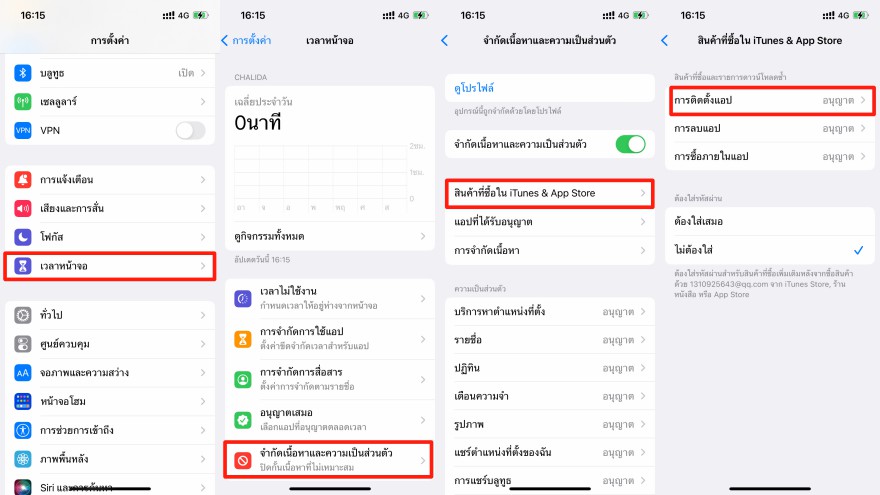
ทางออกที่ 3: ตรวจสอบพื้นที่ว่างบนที่เก็บข้อมูล iPhone
ในการติดตั้งแอปบน iPhone/iPad คุณต้องมีพื้นที่ว่างเพียงพอในที่จัดเก็บข้อมูล iPhone/iPad ถ้าคุณมีพื้นที่ว่างไม่เพียงพอ คุณจะไม่สามารถติดตั้งแอปอื่นได้ รวมทั้ง LINE ด้วยเช่นกัน ตรวจสอบว่ามีพื้นที่ว่างเพียงพอในที่เก็บข้อมูล iPhone/iPad ของคุณหรือไม่ก่อนดำเนินการ
ขั้นตอนที่ 1: เปิดแอป "การตั้งค่า" และเลือก "ทั่วไป"
ขั้นตอนที่ 2: แตะ "ที่เก็บข้อมูล iPhone (iPad)" เพื่อตรวจสอบปริมาณพื้นที่ที่ใช้โดยรายการต่างๆ เช่น รูปภาพและแอป
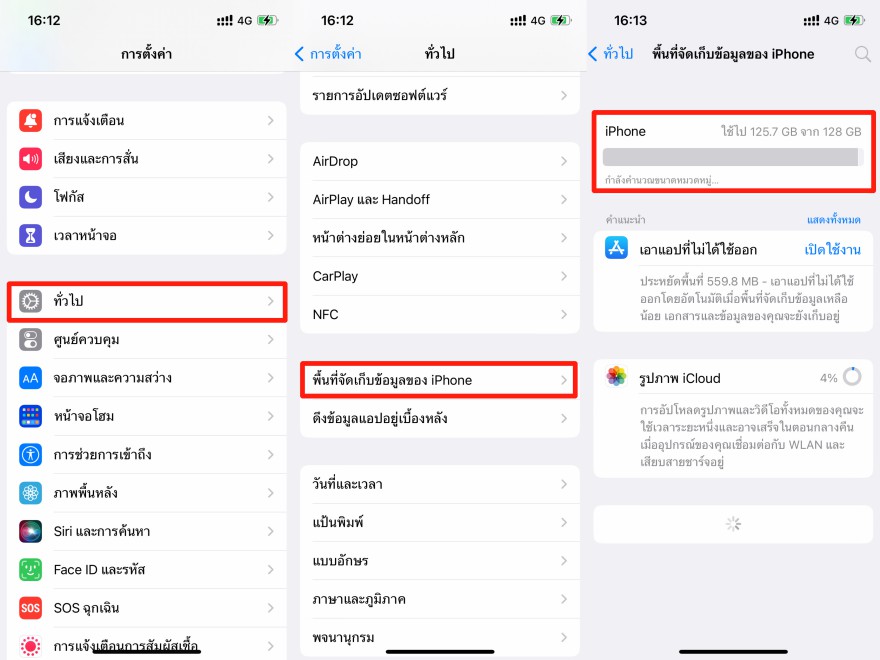
ทางออกที่ 4: ลบแอปที่ไม่จำเป็นออกจากที่เก็บข้อมูล iPhone
หากคุณมีพื้นที่เก็บข้อมูลบน iPhone/iPad ไม่เพียงพอ ให้ลบแอปที่ไม่จำเป็นออกเพื่อเพิ่มพื้นที่ว่าง คุณสามารถลบทีละรายการได้ด้วยตนเอง แต่การแตะ "ลบแอปที่ไม่ได้ใช้" ในหน้า "พื้นที่เก็บข้อมูล iPhone (iPad)" แล้วเครื่องจะลบแอปที่ไม่ได้ใช้โดยอัตโนมัติ
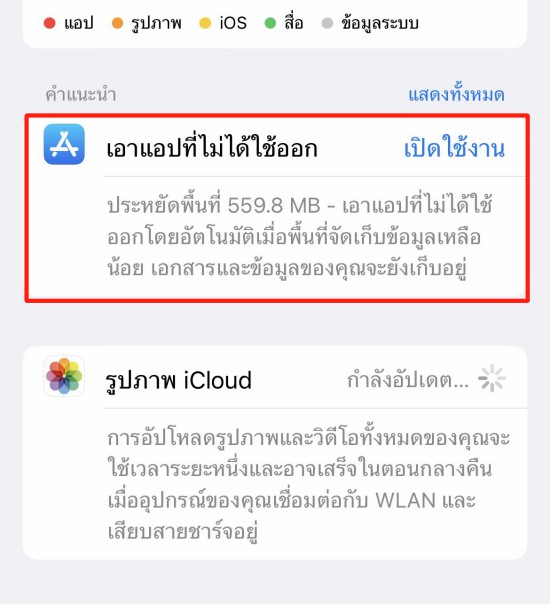
ทางออกที่ 5: อัปเดตเวอร์ชัน iOS ของ iPhone เป็นเวอร์ชันล่าสุด
หลังจากอัปเดตเป็น iOS เวอร์ชันล่าสุดแล้ว ข้อผิดพลาดหรือปัญหาบางอย่างอาจทำให้การติดตั้ง LINE ล้มเหลว นอกจากนี้ หากคุณใช้ iOS เวอร์ชันเก่า LINE อาจติดตั้งไม่สำเร็จเพราะความไม่เข้ากันของเวอร์ชันระบบ หากคุณไม่สามารถติดตั้งแอป LINE เนื่องจากปัญหาเวอร์ชัน iOS ใหม่ ให้คุณลองอัปเดตเป็น iOS เวอร์ชันล่าสุดดูแล้วดาวน์โหลด LINE อีกครั้ง
ขั้นตอนที่ 1: เปิดแอป "การตั้งค่า" และเลือก "ทั่วไป"
ขั้นตอนที่ 2: แตะที่ "การอัปเดตซอฟต์แวร์" ตรวจสอบเนื้อหาการอัปเดตของ iOS16.1.1 เวอร์ชันล่าสุด แล้วแตะ "ดาวน์โหลดและติดตั้ง"
ขั้นตอนที่ 3: ใส่รหัสผ่าน iPhone/iPad ของคุณเพื่อเริ่มดาวน์โหลดซอฟต์แวร์
ขั้นตอนที่ 4: หลังจากดาวน์โหลด แตะ "ติดตั้งทันที"
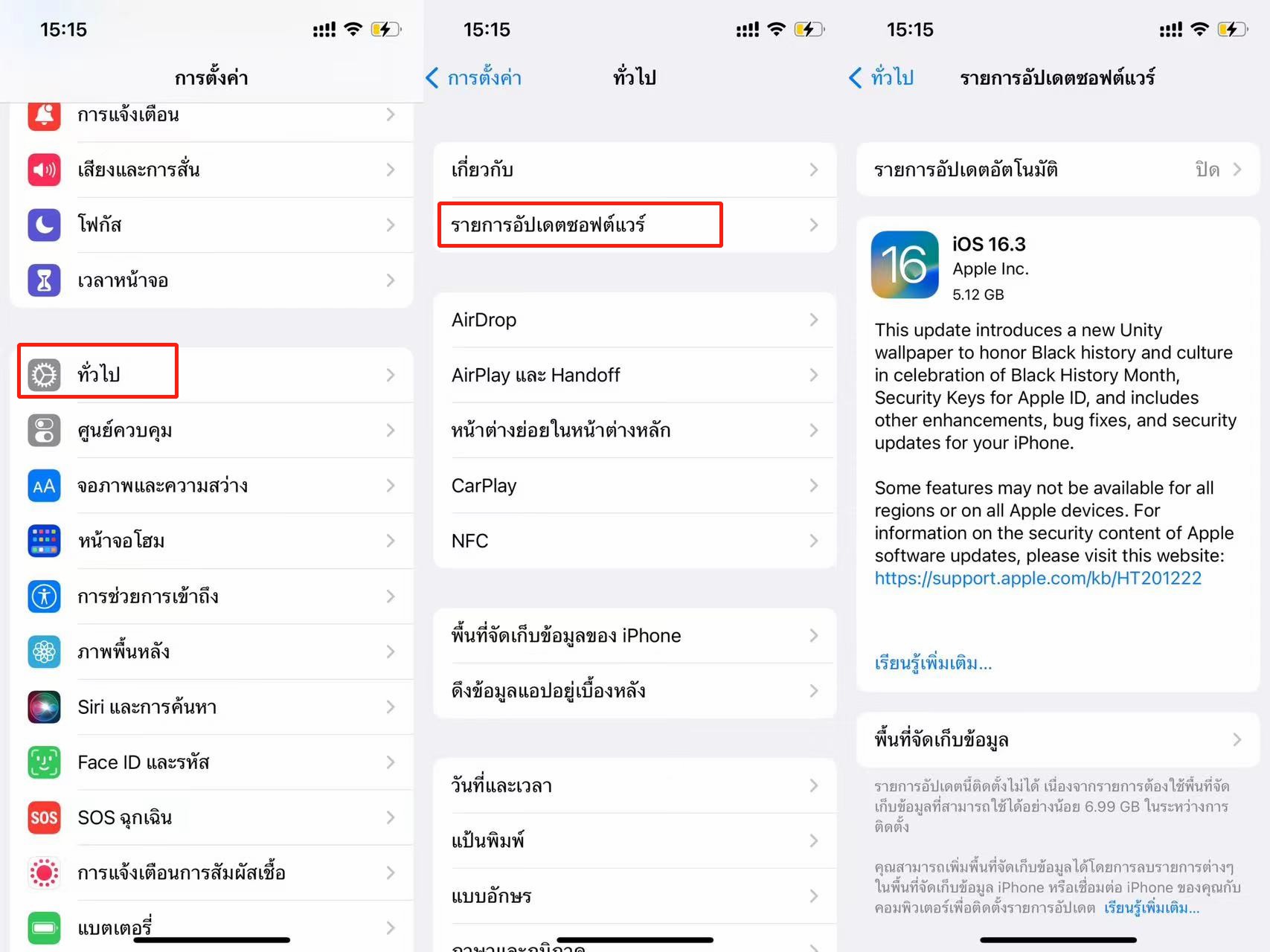
สาเหตุ 6: ความผิดพลาดของระบบที่เกิดจากการอัปเดต iOS
หากสาเหตุเป็นปัญหาชั่วคราวกับแอป LINE หรือ iOS ให้ลองติดตั้งอีกครั้งหลังจากรอสักครู่
แนวทางที่ 7: รอการซ่อมแซมระบบของ Apple และ LINE
นอกจากนี้ มีความเป็นไปได้ที่เกิดปัญหาบางอย่างขึ้นเพราะตัวของแอป LINE เอง ตัวอย่างเช่น เวอร์ชันที่ออกใหม่อาจมีข้อบกพร่อง มีความเป็นไปได้ที่เว็บไซต์อย่างเป็นทางการของ Apple หรือ LINE ได้แจ้งว่ามีบั๊กในแอปหรือ iOS รับข้อมูล เช่น สถานะการซ่อมแซม และติดตั้ง LINE อีกครั้งหลังจากการซ่อมแซมเสร็จสิ้น
ข้อสำคัญ: สำรองข้อมูล LINE ก่อนถอนการติดตั้ง LINE
การสำรองข้อมูล LINE ก่อนถอนการติดตั้ง LINE หรือเปลี่ยนรุ่น iPhone/iPad การเก็บสำรองข้อมูลจะช่วยป้องกันไม่ให้ข้อมูลสูญหายในกรณีที่เกิดปัญหา และคุณสามารถกู้คืนประวัติการแชทก่อน 14 วันที่ผ่านมาไปยังอุปกรณ์เครื่องใหม่ได้ในภายหลัง
นอกจากนี้ หากคุณใช้ iCareFone for LINE ซึ่งเป็นเครื่องมือสำรองข้อมูล LINE โดยเฉพาะ คุณสามารถสำรองข้อมูลประวัติการแชท LINE ของคุณได้ฟรี นอกจากนี้ เราขอแนะนำให้ใช้ซอฟต์แวร์นี้ เนื่องจากมันสามารถกู้คืนข้อมูลสำรองได้โดยเลือกเฉพาะข้อมูลที่จำเป็น ในขณะที่คุณสามารถเลือกดูตัวอย่างเนื้อหาของข้อมูล LINE ได้ก่อนที่จะโอนย้ายข้อมูล ซึ่งมีประโยชน์สำหรับการจัดระเบียบข้อมูล LINE มาก ขั้นตอนการสำรองข้อมูล LINE ด้วย iCareFone for LINE มีง่ายๆ ดังนี้
ขั้นตอนที่ 1: เปิด iCareFone for LINE บนพีซีของคุณและเชื่อมต่อ iPhone/iPad ของคุณด้วยสาย USB
ขั้นตอนที่ 2: เลือกคุณสมบัติ "สำรองข้อมูล" แล้วคลิก "สำรองข้อมูลทันที" เพื่อเริ่มสำรองข้อมูล LINE ของคุณทันที

คำถามเกี่ยวกับปัญหาเมื่อไม่สามารถติดตั้ง LINE ได้
ต่อไปนี้คือคำถามที่เราพบบ่อยเกี่ยวกับปัญหาไม่สามารถติดตั้ง LINE ได้
คำถามที่ 1. จะติดตั้ง LINE บน iPhone ได้อย่างไร?
ลงชื่อเข้าใช้แอปสโตร์ด้วย Apple ID ของคุณ แล้วค้นหาแอป LINE เมื่อคุณพบแอป LINE แล้ว คุณสามารถติดตั้งได้โดยแตะที่ "รับ" > ไอคอนดาวน์โหลด
คำถามที่ 2. อะไรคือวิธีติดตั้ง LINE ใหม่บน iPhone?
ขั้นแรก กดไอคอน LINE บนหน้าจอโฮมของ iPhone ค้างไว้แล้วแตะ "ลบแอป" หลังจากลบแอป คุณสามารถติดตั้งใหม่ได้โดยลงชื่อเข้าใช้ที่แอปสโตร์ ค้นหาแอป LINE แล้วแตะที่ไอคอนดาวน์โหลดเลย
คำถามที่ 3. จะเกิดอะไรขึ้นเมื่อ iPhone มีพื้นที่เก็บข้อมูลไม่เพียงพอ
หากพื้นที่เก็บข้อมูลบน iPhone ของคุณหมด คุณจะไม่สามารถติดตั้ง LINE หรือแอปอื่นๆ ได้ กรุณาลบแอปที่ไม่จำเป็นและถ่ายโอนข้อมูลออกก่อน เช่น รูปภาพไปยัง iCloud เพื่อสร้างพื้นที่ว่างบนตัวเครื่อง
สรุป
ในส่วนมากของกรณี คุณสามารถแก้ไขปัญหาที่โหลดไลน์ไม่ได้ บน iPhone หรือ iPad ของคุณได้โดยใช้มาตรการที่เหมาะสมตามสาเหตุ นอกจากนี้ เมื่อคุณต้องถอนการติดตั้ง LINE หรือเปลี่ยนรุ่นของโทรศัพท์หรือเปลี่ยนอุปกรณ์ใหม่ เราขอแนะนำให้ใช้เครื่องมือพิเศษ " iCareFone for LINE" เพื่อสำรองข้อมูล LINE ซึ่งเป็นซอฟต์แวร์ที่มีความพร้อมใช้งานที่ยอดเยี่ยมและเรียนรู้ง่ายที่ทุกคนสามารถใช้งานได้ นอกจากการสำรองประวัติแชท คุณยังสามารถสำรองข้อมูล LINE รวมถึงรายชื่อติดต่อและไฟล์แนบอย่างมีประสิทธิภาพในเวลาอันสั้น ดังนั้นโปรดลองใช้ดู
บทความที่เกี่ยวข้อง: [เปลี่ยนรุ่น iPhone] จะทำอย่างไรหากเรียกคืนประวัติการแชท line ไม่ได้
พูดความคิดของคุณ
ฝากความคิดเห็น
เขียนรีวิวของคุณสำหรับบทความของ Tenorshare









